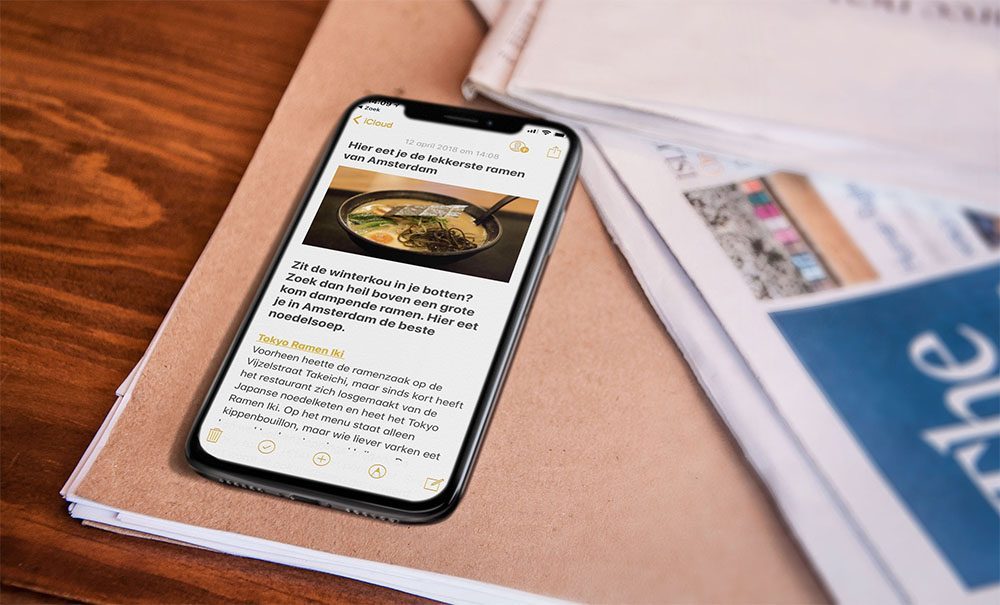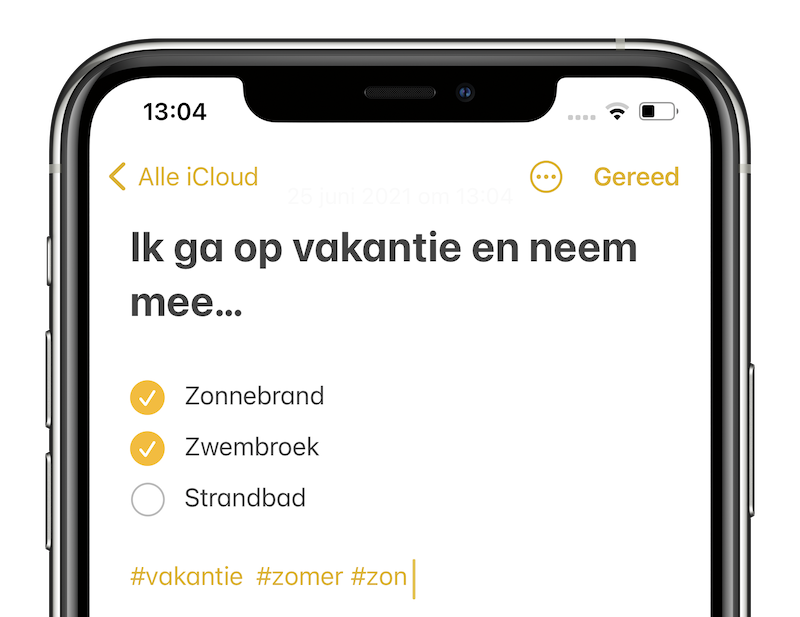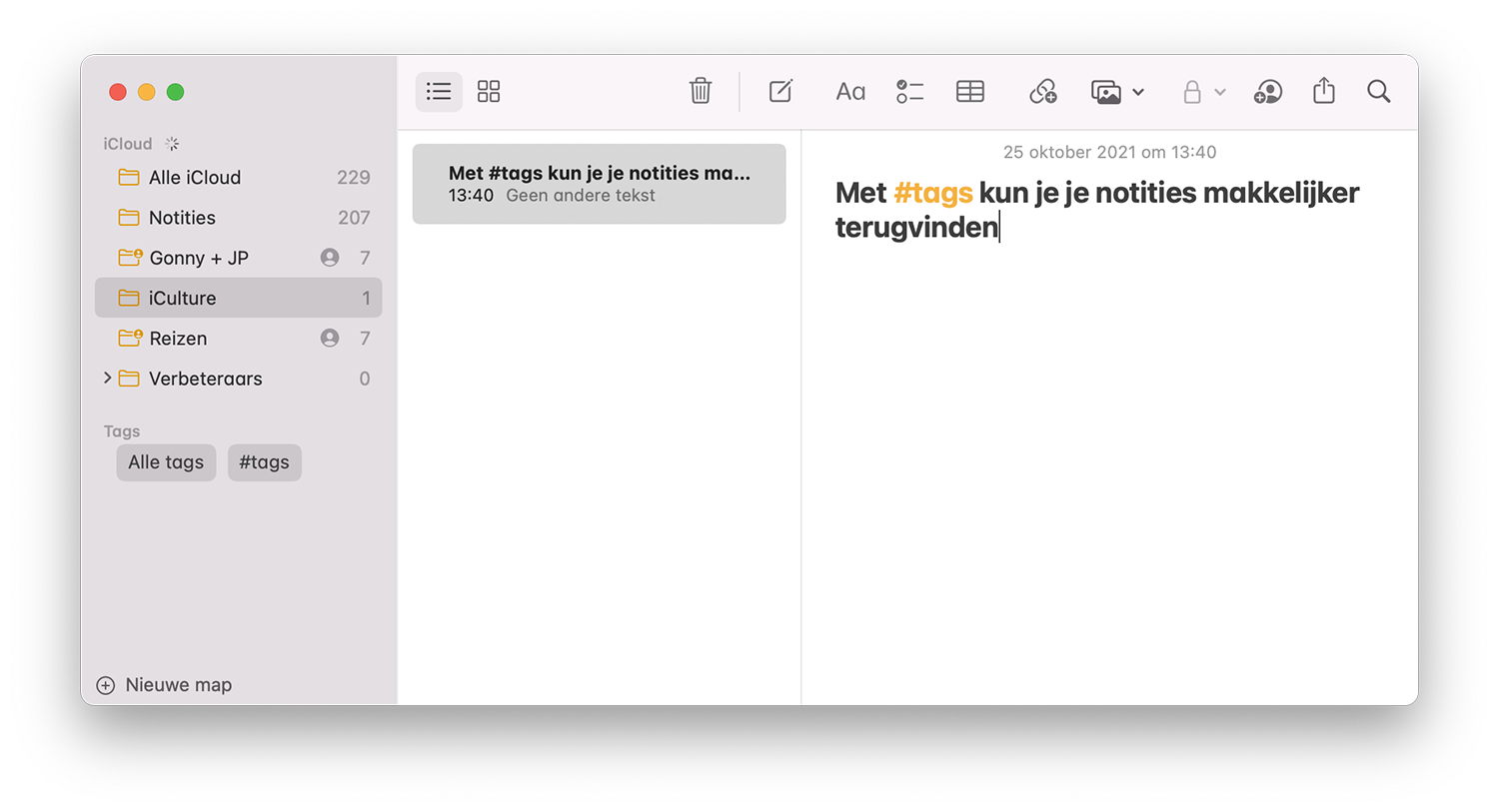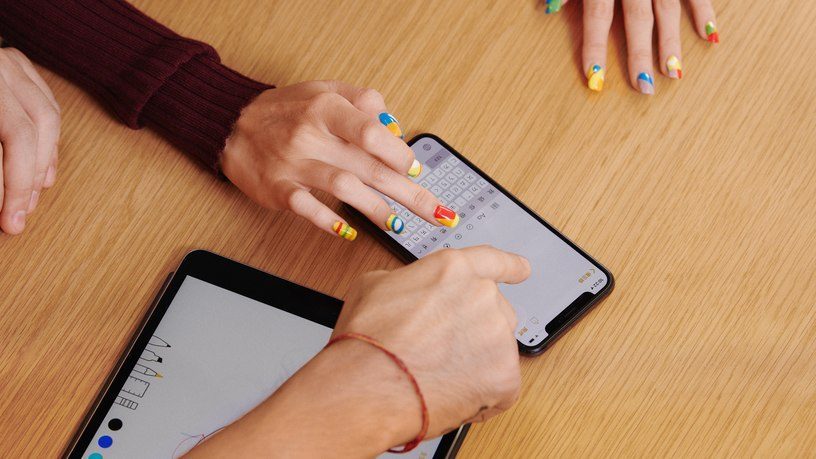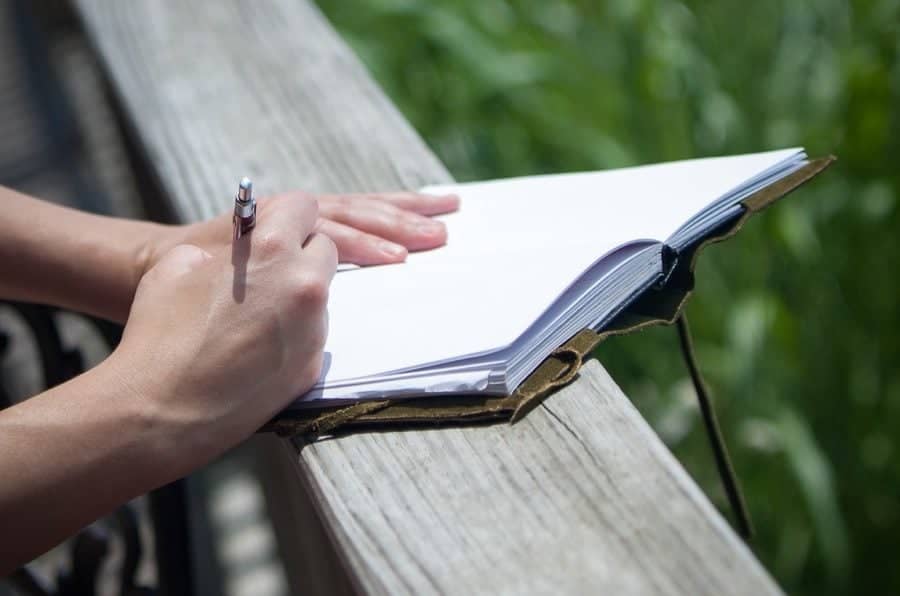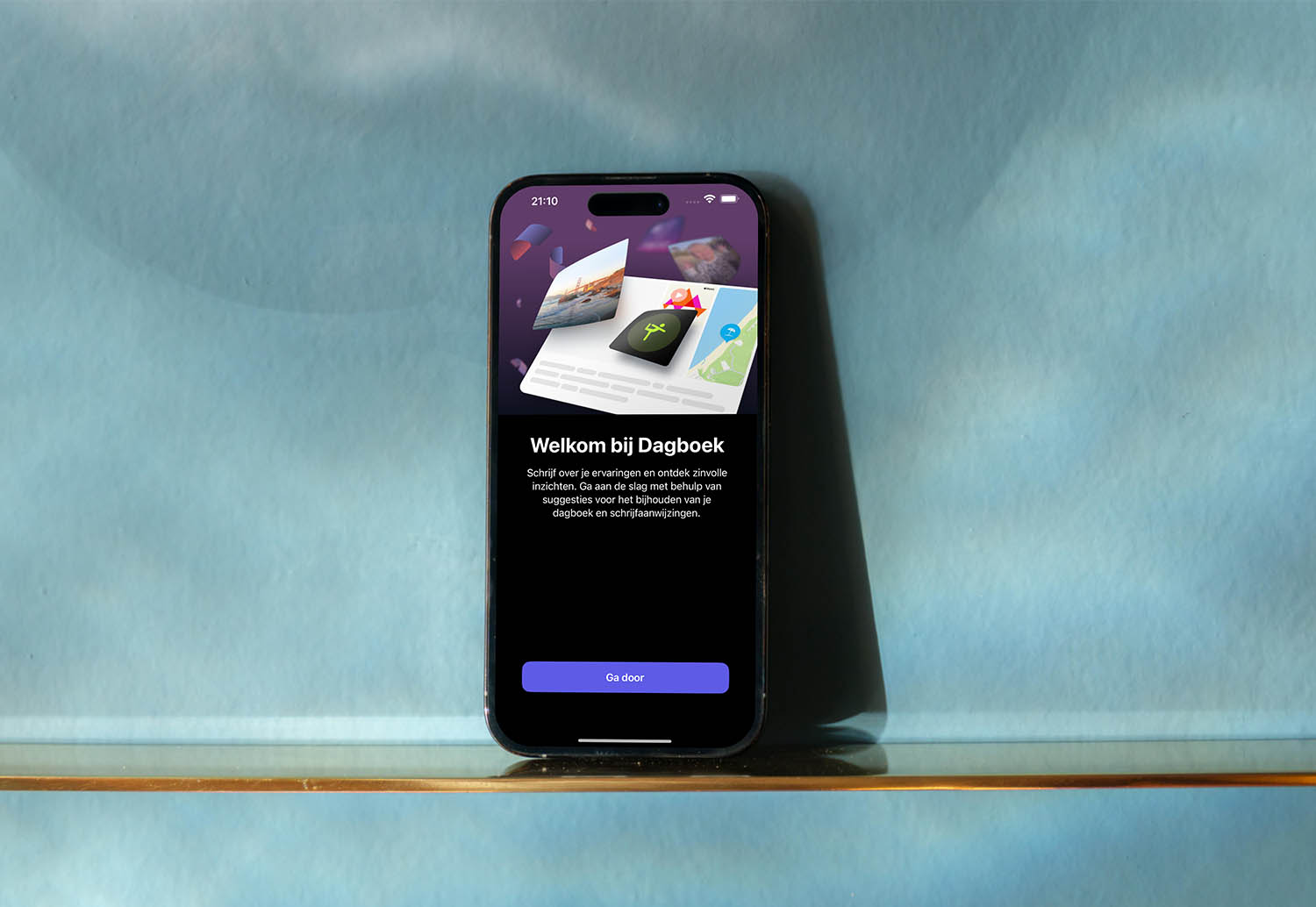De Notities-app is te vinden op elke iPhone, iPad en Mac. Je kunt er teksten en ideeën mee opschrijven, als boodschappenlijstje gebruiken, schetsen maken en nog veel meer. De app bevat niet zo heel veel functies in vergelijking met notitie-apps van derden, maar biedt toch genoeg opties voor de belangrijkste taken. In deze gids zetten we de mogelijkheden op een rijtje.
Tekst schrijven in de Notities app
De standaard-app Notities is eigenlijk heel simpel. Dat geldt ook voor de bediening: druk op het icoontje voor een nieuwe notitie en begin te schrijven. Je kunt uiteraard stukken tekst bewerken, knippen, plakken en van andere opmaak voorzien. Als je woorden selecteert kun je bovendien via de pop-up die verschijnt teksten vet, cursief of onderstreept maken. Je kunt zelfs een foto, tekening, tabel of bulletlijst toevoegen.
Notities organiseren
Om overzicht te houden kun je notities in mappen indelen. Deze mappen verschijnen in alfabetische volgorde in de app. Om bepaalde teksten gemakkelijk terug te vinden kun je tags aan notities toevoegen.
Notities synchroniseren via iCloud en andere online diensten
Je vindt je notities terug op al je Apple-apparaten, dus iPhone, iPad en Mac. Dit is mogelijk dankzij iCloud-synchronisatie. Je bepaalt zelf welk iCloud-account hiervoor gebruikt wordt. Je kunt er ook voor kiezen je notities alleen lokaal op te slaan of de notities te synchroniseren met een Google-account, Outlook of iets dergelijks.
Ga naar Instellingen > Notities > Standaardaccount om aan te geven met welke dienst je wilt gebruiken. Ook kun je via Instellingen > Notities > ‘Op mijn iPhone’-account activeren om te zorgen dat notities lokaal op je apparaat worden bewaard. Maar pas op: als je notities niet in iCloud of bij een andere online opslagdienst staan kun je ze kwijtraken als je je iPhone verliest.
Staat je account er niet bij, terwijl je die wel hebt toegevoegd aan de iPhone? Ga dan naar Instellingen > Notities > Accounts, tik op het gewenste account en schakel de optie Notities in.
Notities dicteren
Je hoeft trouwens niet te typen in de Notities-app. Je kunt via het microfoontje op het digitale toetsenbord ook de dicteerfunctie van de iPhone inschakelen. Terwijl je aan het spreken bent verschijnt de tekst meteen in de notitie. Let er op dat je alle interpunctie tijdens het dicteren uitspreekt, want anders lopen alle zinnen zonder punten of komma’s door. Hier voor zeg je: “punt”, “komma”, “nieuwe regel”, “haakje openen” en “haakje sluiten”. Ook moet je na het dicteren de tekst nog even nalopen, want heeft de app niet helemaal goed begrepen wat je hebt gezegd.
Samenwerken aan Notities
Gelukkig hoef je je notities niet helemaal alleen te schrijven. Je kunt samen met anderen aan een tekst werken door de notitie te delen. Na het aanmaken van een nieuwe notitie tik je rechtsboven op de drie puntjes en kies je Deel notitie. Via de Berichten-app, WhatsApp, e-mail en andere diensten kun je de ander uitnodigen om samen te werken aan de notitie. Dit is ook mogelijk voor ene hele map.
Op zoek naar een andere notitie-app? Check dan ons overzicht van de beste notitie-apps voor je iPhone of iPad. Of haal meer uit de standaard Notities-app van iOS.
Tips voor de Notities-app
We hebben nog meer tips over de Notities-app:
- Notities met Siri maken en laten voorlezen
- Snel een nieuwe notitie maken met de Apple Pencil
- Snel notities maken vanuit het iPhone-toegangsscherm
- Zo kun je notities vastzetten in de Notities-app van iOS 11 en macOS High Sierra
- Documenten scannen via de Notities-app in iOS 11: zo werkt het
- Zo gebruik je ruitjespapier in de Notities-app van iOS 11
- Samenwerken in de Notities-app: zo werkt het
- Overstappen van Evernote naar Apple’s Notities-app doe je zo
- Notities beveiligen op iPhone en iPad
- Notities synchroniseren tussen iPhone, iPad en Mac
Taalfout gezien of andere suggestie hoe we dit artikel kunnen verbeteren? Laat het ons weten!
Notities
De Notities-app op de iPhone, iPad en Mac is gaandeweg uitgegroeid tot een handige tekstverwerker, waarin je ook tabellen, ruitjespapier en checklists kunt gebruiken. Hier vind je alle belangrijke artikelen en nuttige tips over de Notities-app op een rijtje.

- Alles over de Notities-app op iPhone en iPad
- Handige tips voor de Notities-app
- Documenten scannen met de Notities-app
- Notities vastzetten in de Notities-app
- Notities-app op de Mac
- Ruitjespapier in de Notities-app gebruiken
- Notities exporteren als tekstbestand of pdf
- Samenwerken in de Notities-app
- Notities beveiligen op iPhone en iPad
- Notities synchroniseren tussen iPhone, iPad en Mac
- Beste notitie-apps
- Mappen maken in de Notities-app
- Notities koppelen
- Tags in de Notities-app gebruiken